Win10怎么关闭或删除UWP广告
发布时间:2018-06-01 18:38:16 浏览数: 小编:yimin
有很多小伙伴都纷纷将电脑升级到win10系统,内置一些软件会弹出UWP广告,非常烦人,UWP应用里面的广告该如何删除或关闭呢?下面就和大家分享一下解决办法,希望可以帮助到你。
系统推荐:番茄花园win10系统下载
感谢大家对我们系统族的喜欢和浏览,觉得本文不错就收藏和分享起来吧,感兴趣的小伙伴赶紧动手尝试一下吧,希望可以帮助到你,如果大家有什么更好的方法就可以和我们分享一下吧!
系统推荐:番茄花园win10系统下载
1、在“设置”中把对应的选项一一关闭就行了。“设置-系统-通知和操作”中关掉“在使用Widnows时获取提示、技巧和建议”
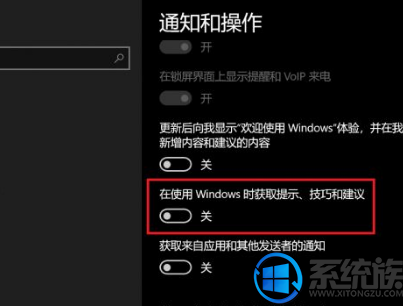
2、“设置-个性化-开始”关掉“偶尔在‘开始’菜单中显示建议”就好了;

3、但想要删除那些自带的UWP应用就没那么简单喽,主要是“Microsoft Stroe”会在每次联网时验证系统的完整性,然后把缺少的组件下载安装回来;
4、Win+R组合键后输入regedit进入注册表编辑器,定位到
HKEY_LOCAL_MACHINE\SOFTWARE\Policies\Microsoft\Windows
先在左侧新建名为“CloudContent”的“项”,之后在它的右侧新建个DWORD(32位)值,并将其重命名为“DisableWindowsConsumerFeatures”,数值数据设置为1即可;
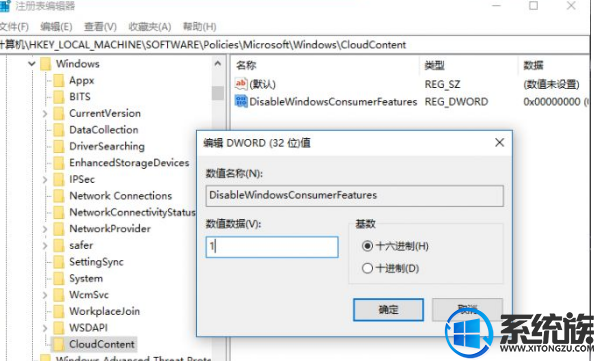
5、最后大家只要到“设置-应用-应用和功能”中,把那些不需要的预装UWP应用卸载就算大功告成了。
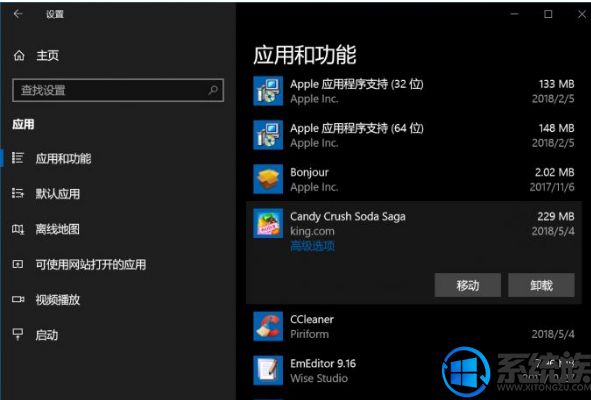
感谢大家对我们系统族的喜欢和浏览,觉得本文不错就收藏和分享起来吧,感兴趣的小伙伴赶紧动手尝试一下吧,希望可以帮助到你,如果大家有什么更好的方法就可以和我们分享一下吧!
上一篇: Win10系统打印机清洗方法
下一篇: win10系统无法使用工行网银怎么解决



















